Intranet - Installation de la distribution Linux Mandrake
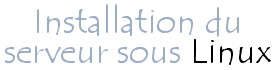 |
 |
Présentation de l'installation
Le serveur peut fonctionner avec n'importe quelle distribution de Linux, mais nous avons choisi d'utiliser la distribution Mandrake, qui a l'avantage d'être simple à installer et de comporter une multitude d'application préinstallées.
Vous pouvez trouver cette distribution :
- Sur le site www.linux-mandrake.com (si votre connexion le permet)
- Dans le commerce pour moins de 80 €
- Sur le CD d'un magazine (environ 5 €, vérifiez chez votre libraire)
Avant de procéder à l'installation il peut être utile de dresser une liste des périphériques présents dans votre machine et d'en noter les références et les caractéristiques (disques durs, carte vidéo, carte son, ...)
Partitionnement du disque dur
En début d'installation, il va vous être nécessaire de partitionner votre disque-dur (voir l'article sur Fdisk) afin de séparer les données correspondant aux applications, aux fichiers temporaires, ou encore à la mémoire virtuelle (swap).
Nous allons supposer que le disque dur a une taille de 10Go et qu'il comportera :
- une partition /home
- une partition /tmp
- une partition /var
Voici les caractéristiques des partitions :
| Type de partition | Taille | Point de montage |
|---|---|---|
| Linux | 32 Mo | /boot |
| Linux swap | 128 Mo | - |
| Linux swap | 128 Mo | - |
| Linux Ext | - | - |
| Linux | 4320 Mo | / |
| Linux | 4096 Mo | /home |
| Linux | 512 Mo | /tmp |
| Linux | 1024 Mo | /var |
Etapes de l'installation
L'installation de la Mandrake est entièrement graphique, il suffit donc de suivre pas à pas les étapes et de renseigner les bonnes options :
- Classe d'installation: expert
- Utilisation de la machine: serveur
- Optimisation des disques: non
- Niveau de sécurité: moyen
- système de fichiers: créez une nouvelle partition sur un espace libre, indiquez le point de montage et le type (ext2/swap)
- Choix des paquetages: il vous suffit d'installer les paquetages nécessaires :
- WWW
- News Tools
- System configuration
- Web server
- Network management workstation
- Documentation
- Configuration du réseau: il s'agit des propriétées du réseau local.
Cliquez sur réseau local et laissez le système détecter les paramètres physiques de
votre (vos) carte(s). Puis renseignez les éléments suivants :
- adresse IP: 192.168.1.1
- sous-masque de réseau: 255.255.255.0
- nom de la machine: tuxserveur
- serveur DNS: 192.168.1.1
- ne cochez pas boot/dhcp
- Cryptographie: validez avec les options par défaut
- Configuration de l'impression: renseignez les champs si jamais vous possèdez une imprimante locale ou réseau
- ajout des utilisateurs: les utilisateurs seront créés manuellement ultérieurement
- disquette de démarrage: il est vivement conseillé d'en créer une afin d'être capable de redémarrer le serveur en cas de problème
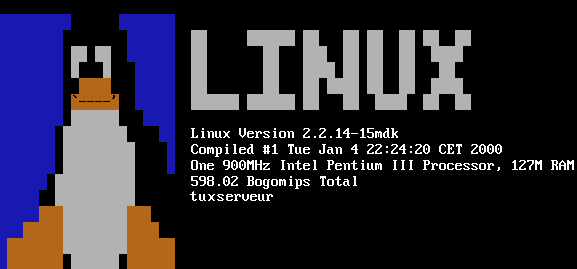
Puis connectez-vous en tant que root (superutilisateur) grâce au mot de passe que vous avez fourni lors de l'installation
Configuration post-installation
Par défaut le superutilisateur ne peut pas se connecter au serveur ni par telnet, ni par FTP pour des raisons de sécurité. Pour des raisons pratiques, et tant que l'on n'aura pas connecté l'ensemble de l'intranet à internet, nous allons donner temporairement ces droits à l'utilisateur root
Pour donner l'autorisation au superuser de se connecter par telnet, il faut éditer le fichier /etc/pam.d/login et commenter la ligne suivante :
#auth required /lib/security/pam_securetty.so
Pour donner l'autorisation au superuser de se connecter par FTP, il faut éditer le fichier /etc/ftpusers et commenter la ligne suivante :
#root
Création de groupes et d'utilisateurs
Afin de définir un certain niveau de sécurité sur le serveur, il faut créer des utilisateurs et des groupes auquel on accordera uniquement les permissions nécessaires.
Il faut donc dans un premier temps créer un groupe users qui regroupera l'ensemble des utilisateurs de l'intranet. Cela permet de définir en une fois les permissions pour tous les utilisateurs appartenant à ce groupe. Pour créer ce groupe (il se peut qu'il existe déjà) il suffit d'utiliser la syntaxe suivante :
groupadd users
Il s'agit ensuite de créer un répertoire /etc/skel_intranet.
Celui-ci contiendra la structure (on parle de squelette) de base du répertoire
de travail de chaque utilisateur.
Voici l'ensemble des commandes permettant de le créer :
cp -r /etc/skel /etc/skel_intranet cd /etc/skel_intranet mkdir public_html mkdir public_html/images chmod -R 755 public_html mkdir Maildir mkdir Maildir/new mkdir Maildir/cur mkdir Maildir/tmpCes commandes permettent de créer au sein du répertoire skel_intranet un répertoire public_html qui pourra contenir la page perso de l'utilisateur, ainsi que le répertoire Maildir (et ses sous-répertoires new, cur et tmp) pour le courrier de l'utilisateur... Vous pouvez bien sûr ajouter des répertoires supplémentaires au squelette si nécessaire.
Il suffit ainsi d'aller créer chacun de vos utilisateurs grâce à la commande suivante :
useradd dupont -G users -m -u 500 -k /etc/skel_intranet -c "DUPONT Pierre, Section Comptabilité, Poste : 89654"
- -G : précise le groupe auquel l'utilisateur appartient
- -m : création du home directory si n'existe pas
- -u : positionne userID si désiré
- -k : précise le squelette à copier dans le compte (par défaut /etc/skel)
- -c : permet d'ajouter des commentaires
Il faut accorder les droits adéquats sur le compte de l'utilisateur grâce à la commande :
chmod 755 /home/dupont

|
Vous pouvez supprimer un utilisateur à tout moment grâce à la commande :
userdel -r toto |
Trucs & astuces pertinents trouvés dans la base de connaissances
| 20/02 19h16 |  Réinstaller Internet Explorer (Accueil) Réinstaller Internet Explorer (Accueil) |
|
| 12/02 17h28 |  Installation de Windows XP (Windows XP) Installation de Windows XP (Windows XP) |
|
| 23/01 16h49 |  Installation d'un serveur ssh sous Windows (Réseaux) Installation d'un serveur ssh sous Windows (Réseaux) |
|
| 18/12 20h18 |  Installation firefox 2.0+java+flash (Logiciel libre) Installation firefox 2.0+java+flash (Logiciel libre) |
|
| 28/09 13h29 |  Installer un serveur FTP (FTP) Installer un serveur FTP (FTP) |
|
| 23/09 13h39 |  Installation d'un Firewall (Sécurité) Installation d'un Firewall (Sécurité) |
|
| 22/09 22h01 |  Installation de KDE 3.5.4 avec Konstruct (Linux) Installation de KDE 3.5.4 avec Konstruct (Linux) |
|
| 21/09 23h36 |  Compléter l'installation de la Fedora (Fedora Core) Compléter l'installation de la Fedora (Fedora Core) |
|
| 26/03 12h53 |  Installation serveur Samba (Réseaux) Installation serveur Samba (Réseaux) |
|
| 11/01 17h37 |  Installation d'une carte réseau ethernet (Réseaux) Installation d'une carte réseau ethernet (Réseaux) |
|
 Plus d'astuces sur « Intranet installation » Plus d'astuces sur « Intranet installation » | ||
Discussions pertinentes trouvées dans le forum
| 08/07 10h41 |  Débutant pour installation Intranet Débutant pour installation Intranet |
Réseaux | 08/07 14h31->kalix | 4 |
| 17/03 17h02 |  installation d'un intranet sous unix installation d'un intranet sous unix |
Logiciels/Pilotes | 17/03 17h02->Haifed | 0 |
| 18/09 15h37 |  installation d'un intranet installation d'un intranet |
Réseaux | 18/09 15h37->ous | 0 |
| 12/08 20h44 |  probleme installation windows98SE probleme installation windows98SE |
Windows | 15/08 13h11->lahcen | 40 |
| 25/05 06h40 |  installation windows xp pro sur dd s-ata installation windows xp pro sur dd s-ata |
Windows | 08/06 17h37->shadox | 35 |
| 24/02 17h18 |  Installation Mandriva 2006 / Firefox Installation Mandriva 2006 / Firefox |
Linux/Unix | 07/02 21h04->Domi | 35 |
| 23/09 14h28 |  Installation Linux Installation Linux |
Linux/Unix | 07/02 22h28->tayeb | 29 |
| 04/06 19h26 |  Installation logiciels Installation logiciels |
Linux/Unix | 11/06 17h47->Yoan | 27 |
| 27/11 23h38 |  installation routeur installation routeur |
Réseaux | 19/02 14h58->matar | 27 |
| 05/02 16h26 |  installation linux et compatibilité logiciel installation linux et compatibilité logiciel |
Linux/Unix | 09/02 14h47->zozizon | 27 |
 Plus de discussions sur « Intranet installation » Plus de discussions sur « Intranet installation » | ||||